Benachrichtigungen (weiter-) bearbeiten
- 17. August 2021
- System-Benachrichtigungen
- Posted by Car Mada
- Kommentare deaktiviert für Benachrichtigungen (weiter-) bearbeiten
Sie haben die Möglichkeit Benachrichtigungen in Carmada zu bearbeiten. Hierzu gehen Sie bitte wie folgt vor:
- Klicken Sie im Kopf der Seite das Glocken-Symbol
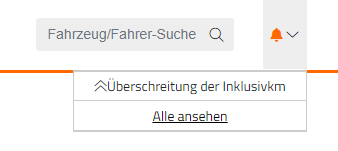
- Wählen Sie den Punkt Alle ansehen
- Alle Benachrichtigungen werden in der bereitgestellten Tabelle angezeigt

- In der Spalte Aktionen wählen Sie bitte das Stift-Icon, um die Benachrichtigung zu bearbeiten
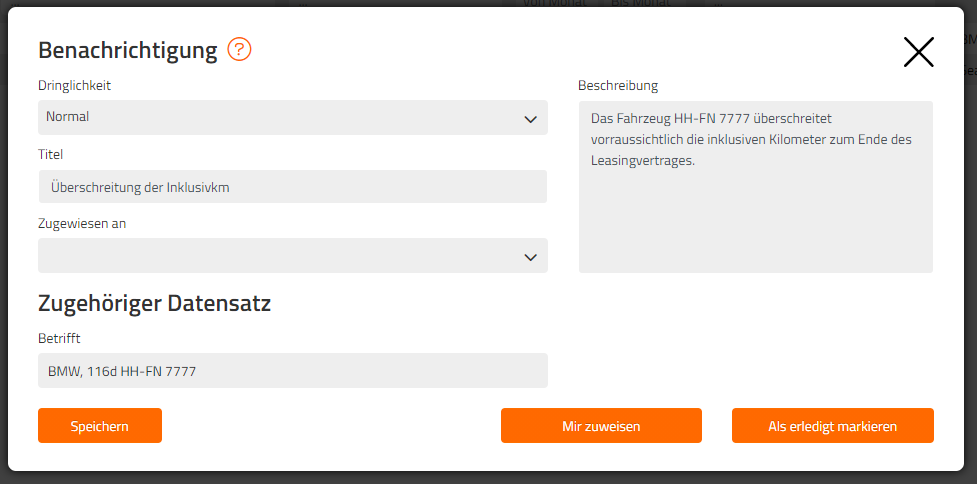
Der Bearbeitungsmodus bietet Ihnen die folgenden Möglichkeiten.
Dringlichkeit
Im Auswahlfeld legen Sie die Prioität Normal, Niedrig oder Hoch fest, um die Benachritigung nach Dringlichkeit einzustufen.
Titel
Hier können Sie den Titel nach Ihren Wünschen und Anforderung ändern
Zugewiesen an:
Im Auswahlfeld können Sie einen in Carmada angelegten Benutzer auswählen, der sich um den Grund der Benachrichtigung kümmern soll, um den Sachverhalt aufzuklären.
Beschreibung
Das Carmada-System hat bereits eine Beschreibung angelegt, die Sie je nach Bedarf ergänzen oder überschreiben können.
Betrifft
Stellt Daten zur Verfügung, um z.B. das betroffene Fahrzeug zu identifizieren
Speicherung des Datensatzes
Sie schließen den Vorgang ab, indem Sie eines der folgenden Schaltflächen auswählen:
- Speichern: Das System speichert die Änderungen / Ergänzungen
- Mir zuweisen: Das System speichert den Datensatz und weist Ihnen mit der Möglichkeit eines Kommentars die Benachrichtigung zu
- Als erledigt markieren: Bevor der Vorgang beendet wird, können Sie abschließend noch einen Kommentar hinterlassen
Das könnte Sie auch interessieren
Globale Einstellungen zu System-Benachrichtigungen
Einstellungen je Benutzer zu Systembenachrichtigungen
Zurück


